Как да отпечатате цяла работна книга на Excel 2010
Действието по печат по подразбиране за файл excel 2010 е да отпечатате целия работен лист, който в момента е отворен. Ако сте чели някоя от другите ни статии за печат в Excel 2010, например тази за монтиране на цял работен лист на една страница, тогава знаете колко можете да персонализирате задание за печат в Excel според вашите текущи нужди. Това се разширява още повече, тъй като можете да изберете да отпечатате цяла работна книга на Excel, за разлика от само активния лист в момента. Ако някога ви се е налагало да отпечатвате цяла работна книга преди, тогава знаете колко е досадно да продължите да се редувате между разделите на работния лист и менюто Печат. Като научите как да отпечатате цяла работна книга на Excel 2010, ще спестите много време.
Отпечатване на всички работни листове в работната книга на Excel 2010 наведнъж
Форматът на файловете в Excel със способността му да съхранява няколко работни листа в една работна книга е спасител за хора, които работят с големи количества данни. Той поддържа всичко организирано на едно място, като ви пречи да се налага да се движите между множество файлове. Освен това можете да посочите данните в други работни листове като части от формули. Сега, когато ще знаете как да отпечатате всички работни листове в работна книга в Excel наведнъж, ще имате още една причина да приемете множеството формат на работния лист.
Стъпка 1: Започнете с отваряне на вашата работна книга в Excel.
Стъпка 2: Щракнете върху раздела File в горния ляв ъгъл на прозореца.

Стъпка 3: Щракнете върху опцията за печат в колоната в лявата част на прозореца.
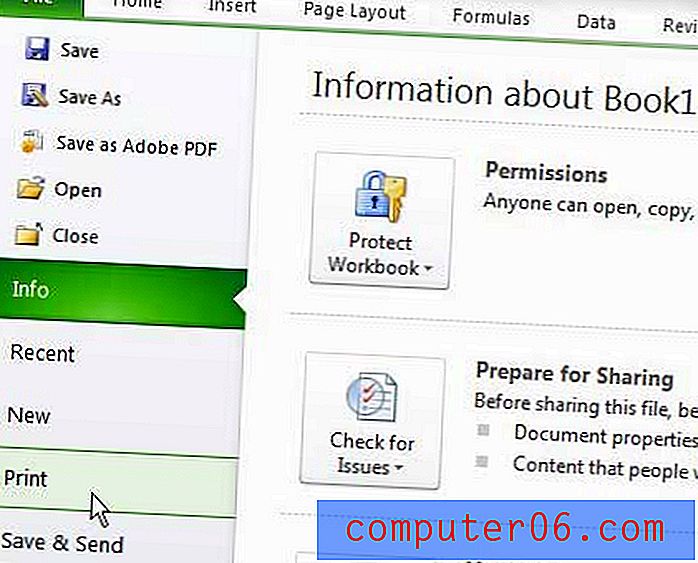
Стъпка 4: Щракнете върху падащото меню Print Active Sheets в центъра на прозореца, след което изберете опцията Print Entire Workbook .
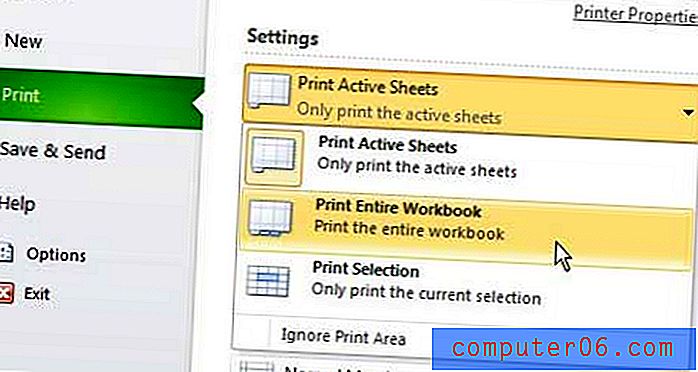
Стъпка 5: Щракнете върху бутона Печат в горната част на прозореца, за да отпечатате работната си книга.
Имайте предвид, че тази настройка не се запазва. Ако запазите вашата работна книга, затворете я и я отворете отново, Excel ще върне по подразбиране само за отпечатване на активния работен лист. Ще трябва да преработите стъпките в този урок, ако искате отново да отпечатате цялата работна книга.



